Windows 10-licenties zijn premium-licentiesleutels die dienen als een 25-cijferige unieke ID voor uw Windows 10 die op uw computer is geïnstalleerd. Deze sleutels kunnen slechts één tegelijk worden gebruikt, wat betekent dat u dezelfde sleutel niet op twee apparaten kunt gebruiken, tenzij u de sleutel van het vorige apparaat weglaat. In deze zelfstudie laten we zien hoe u de sleutel volledig van uw apparaat kunt verwijderen.
Hoe een Windows 10-licentie over te zetten naar een ander apparaat
Dit is een heel eenvoudig proces om alle sporen van de Windows 10-licentiesleutel volledig van uw systeem te verwijderen.
1. Druk gewoon op de Windows-toets+S. Typ "cmd” in het zoekvak.
2. Klik vervolgens met de rechtermuisknop op de "Opdrachtprompt” en klik op de “Als administrator uitvoeren“.

3. Zodra de terminal op uw scherm verschijnt, Plakken deze code daar en druk op Enter.
slmgr.vbs /upk
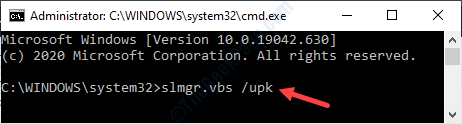
Hiermee wordt de licentiesleutel van uw computer verwijderd.
4. Mogelijk hebt u de sleutel verwijderd. Maar er zijn nog enkele sporen van de sleutel in uw systeemregister.
Om sporen van de sleutel uit het register te wissen, schrijft of kopieert en plakt u deze code in het CMD-scherm en drukt u op Enter.
slmgr.vbs /cpky
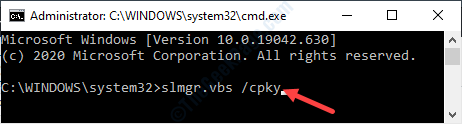
Zodra u op de Enter-toets drukt, ziet u deze melding 'Het productsleutelformulierregister is met succes gewist.‘
Op deze manier heb je de sleutel van je computer verwijderd. Nu kunt u deze 25-cijferige sleutel gebruiken op een andere machine naar keuze.
Hoe de licentiesleutel op een andere computer te gebruiken?
Er zijn twee eenvoudige manieren om uw licentiesleutel te activeren.
Methode 1 –
1. Nadat u bent ingelogd op uw systeem, opent u het venster Instellingen.
2. Klik vervolgens op de "Update en beveiliging” instellingen.

3. Klik aan de linkerkant op de "Activering“.
4. Zoek vervolgens aan de rechterkant naar 'Update product key'. Klik gewoon op de "Productcode wijzigen“.
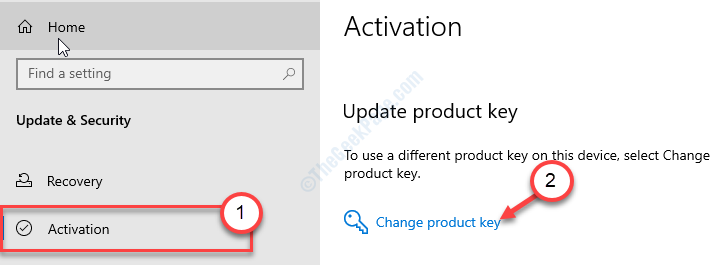
5. Voer nu eenvoudig de 25-cijferige sleutel in het paneel in.
6. Klik op "De volgende“.
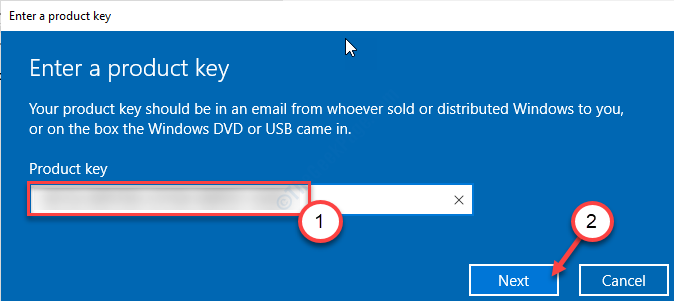
Volg de instructies en je Windows wordt in een mum van tijd geactiveerd.
Methode 2 –
Als de normale methode een foutmelding oplevert, kunt u de CMD gebruiken om hetzelfde voor u te doen.
1. Druk gewoon op de Windows-toets+S. Schrijven "cmd” in het zoekvak.
2. Klik daarna met de rechtermuisknop op de "Opdrachtprompt” en klik op de “Als administrator uitvoeren“.

3. Zodra de terminal op uw scherm verschijnt, kopieert en plakt u deze code, wijzigt u deze en drukt u op Enter.
slmgr /ipk 25-cijferige licentie-ID
Vervang de '25-cijferige licentie-ID' door uw licentiesleutel. Voorbeeld - Als uw licentie-ID 'VK7JG-NPHTM-C97JM-9MPGT-3V66T' is, wordt de code
slmgr /ipk VK7JG-NPHTM-C97JM-9MPGT-3V66T

U zult zien dat het bericht 'Productcode geïnstalleerd... succesvol' is verschenen.
4. Om de code te verifiëren, typt u deze code in de terminal en drukt u op de Enter sleutel.
slmgr /dlv
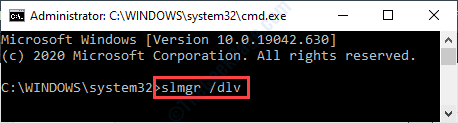
Wacht een paar seconden.
Windows Script Host-venster verschijnt. Controleer de 'Licentiestatus'. Het moet zijn 'licentie' wat betekent dat uw Windows 10 de juiste licentie heeft.
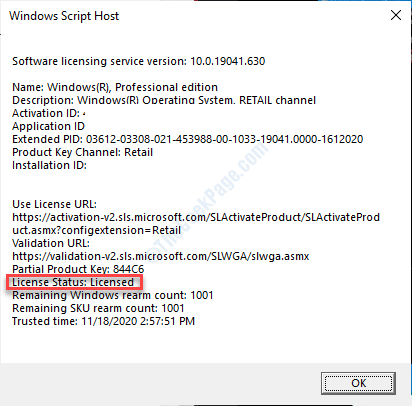
Dat is het! Zo zet u de licentiesleutel eenvoudig van de ene machine naar de andere.

